Когда приходят родственники или друзья, вы можете отобразить экран телефона на экране телевизора, чтобы каждый мог получить больше удовольствия от просмотра. Кроме того, вы можете захотеть получить личный опыт просмотра содержимого вашего телефона на гораздо большем экране. Существует несколько способов подключения смартфона к Smart TV. Вы можете подключить смартфон к телевизору с помощью кабелей или выбрать дублирование экрана телефона.
Использование проводного подключения
Существуют различные типы кабелей, которые можно использовать для подключения смартфона к телевизору. Вы также можете использовать адаптеры с разъемами «мама» и соответствующий кабель для подключения телефона и телевизора. Однако тот, который вы, возможно, захотите использовать, будет отличаться в зависимости от порта, доступного на вашем смартфоне.
Ваш смартфон будет иметь один из трех различных типов портов. Если вы используете старый телефон Android (выпущенный до 2018 года), он будет иметь порт micro USB.
Если вы используете более новые модели телефонов Android, они будут иметь порт USB C. Наконец, все iPhone в настоящее время используют только порты Lightning. Итак, давайте посмотрим, какой тип кабеля подходит для ваших нужд и как его можно использовать для подключения смартфона к телевизору.
USB-USB-C/микро-USB/молния

Вы можете легко подключить свой смартфон к Smart TV с помощью простого USB-кабеля, совместимого с портом вашего смартфона. Для этого вам сначала нужно подключить смартфон и Smart TV с помощью соответствующего кабеля. После подключения обоих устройств убедитесь, что ваш смартфон настроен на Передача файла из USB-настройки всплывающее уведомление.
Затем вы можете просто начать просматривать и просматривать содержимое вашего смартфона на телевизоре. Однако этот метод не поддерживает зеркальное отображение экрана, и вы можете просматривать только локально сохраненное содержимое вашего смартфона. Этот метод очень похож на подключение вашего смартфона к ПК и просмотр его содержимого там.
USB-C к HDMI

Используя кабель USB-C-HDMI, вы можете напрямую начать зеркальное отображение экрана смартфона на телевизоре. Вам нужно будет просто подключить два устройства с помощью этого кабеля и установить соответствующий канал HDMI на телевизоре. Однако для работы этого метода есть одно важное требование: порт USB-C на вашем смартфоне должен поддерживать альтернативный режим HDMI или Thunderbolt 3 и новее. Поэтому, прежде чем покупать кабель USB-C-HDMI, убедитесь, что ваше устройство поддерживает эту функцию. Вы можете либо перейти на веб-сайт производителя вашего устройства, либо просмотреть руководство по устройству, чтобы проверить, соответствуете ли вы требованиям.
USB-C к DisplayPort

Кабель USB-C к DisplayPort аналогичен кабелю USB-C к HDMI. Используя этот кабель, вы можете напрямую зеркально отображать свой смартфон на телевизоре. Вам просто нужно подключить головку DisplayPort к соответствующему порту на телевизоре и подключить головку USB-C к смартфону.
После настройки правильного входного канала на вашем Smart TV ваш телевизор должен автоматически начать отображать содержимое на экране вашего смартфона. Однако, прежде чем покупать этот кабель, убедитесь, что на вашем Smart TV есть порт DisplayPort, а ваш смартфон поддерживает режим DisplayPort Alt или Thunderbolt 3 и новее. Вы можете проверить на веб-сайте производителя или в руководстве по эксплуатации вашего устройства.
Молния на HDMI

Если вместо этого вы хотите подключить iPhone к своему Smart TV, вы можете использовать для этого адаптер Lightning-HDMI. Просто подключив два устройства и установив правильный входной канал, вы сразу же начнете дублировать экран вашего iPhone на телевизор.
Мобильный канал высокой четкости (MHL)

Если вы используете старый телефон Android с портом micro USB, вы можете использовать кабель MHL для зеркального отображения содержимого смартфона на экране телевизора. Однако к этому кабелю также предъявляются некоторые специфические требования. Чтобы использовать кабель MHL для подключения смартфона и телевизора, оба ваших устройства должны быть совместимы с MHL.
Вы можете проверить, совместим ли ваш смартфон с MHL, на официальном Сайт МХЛа MHL-совместимый телевизор будет иметь порт HDMI с маркировкой MHL. Отображение экрана вашего смартфона на телевизоре с помощью кабеля MHL почти такое же, как и все вышеперечисленные методы. Просто соедините два устройства с помощью кабеля MHL и установите соответствующий входной канал.
Использование беспроводного соединения
Вы также можете зеркально отображать свой смартфон на телевизоре, используя беспроводное соединение. Фактически, Android и iOS имеют встроенные функции для беспроводного зеркалирования экрана на другое устройство. Кроме того, для этого вы также можете использовать устройства дублирования экрана или сторонние приложения.
Зеркало экрана на Android
Большинство новых моделей телефонов Android позволяют отображать изображение по беспроводной сети на другом устройстве отображения. Хотя шаги могут немного отличаться в зависимости от производителя вашего устройства и версии Android, они очень похожи на всех устройствах Android.
- Убедитесь, что ваш смартфон и Smart TV подключены к одной и той же сети Wi-Fi.
- Прокрутите телефон сверху вниз, чтобы открыть центр уведомлений.
- Найдите дублирование экрана вариант и нажмите на него. (Его также можно назвать Умное зеркалирование или Умный просмотр.)

- Выбирать Экранный состав.

- Возможно, вам потребуется нажать на кнопку значок вертикального многоточия и выберите Включить беспроводной дисплей.

- Нажмите на свой Smart TV имя, которое всплывает, чтобы начать совместное использование экрана.

Зеркало экрана на iPhone
Вы также можете отображать зеркало на iPhone, используя функцию Airplay. Однако вам понадобится Apple TV или телевизор с поддержкой Airplay для зеркального отображения с iPhone на Smart TV. Вот как это сделать:
- Убедитесь, что вы подключены к той же сети на вашем айфон и УмныйТВ.
- Прокрутите вниз в правом верхнем углу вашего iPhone, чтобы открыть центр уведомлений.
- Нажмите на Дублирование экрана икона.

- Выберите свой Smart TV всплывающее имя.

Использование потоковых устройств
Еще один способ отразить экран смартфона на Smart TV — использовать потоковые устройства, такие как Google Chromecast, Firestick или Roku. Такие устройства обычно имеют ключ, который можно подключить к телевизору.
После подключения к ключу через беспроводную сеть вы можете начать зеркальное отображение экрана вашего смартфона на Smart TV.
Использование сторонних приложений
Наконец, вы также можете использовать сторонние приложения для беспроводного зеркалирования контента вашего смартфона на Smart TV. Существует множество приложений, предоставляющих эту функцию как для телефонов Android, так и для iPhone.
Если вы хотите подключить устройство Android к телевизору, вы можете использовать такие приложения, как Cast to TV, Mirroring360 Sender и EZMira. Для iPhone вы можете использовать Screen Mirroring — TV Cast, Mirroring360 и приложение Screen Mirroring.
Источник: uzco.ru
Видеосендер

Видеосендер — это комплект устройств для передачи сигнала от одного устройства на другое. Слово происходит от двух английских — «video» и «sender», что означает «отправитель видео». Состоит из трансмиттера /передатчика (TX) и ресивера /приёмника (RX).
Схема взаимодействия между трансмиттером и приемником. Что такое видеосендер
Передатчик подсоединяется к источнику, а приемник — к получателю сигнала. Например, ноутбук соединяется с телевизором.
Видеосендер используются в целях создания автономного канала передачи сигнала — например, видеонаблюдение, когда трансмиттер подключается к камере, а приемник к монитору компьютера.
Другое название видеосендеров — «беспроводной HDMI». Этим термином обозначают систему передачи изображения, видео- или аудиосигнала по проводной сети. Разработка этой системы произошла из-за наличия некоторых трудностей, которые встречаются при использовании шнуров HDMI:
- кабели HDMI толстые и жесткие, поэтому практически невозможно проложить их через стену, да и другие манипуляции затруднительны;
- длины кабеля не всегда хватает для подключения устройств, поэтому приходится наращивать, создавая дополнительную паутину проводов;
- проведя и закрепив HDMI-провод для устройства, передвинуть его или переставить в другое место уже нельзя.
Виды видеосендеров
Существует два типа передатчиков:
Единственным примером беспроводной передачи сигнала является радио. Через него передается два типа сигналов:
Для использования этого канала передачи выбирается нужная частота в определенном секторе, на отдельной частоте, чтобы ненароком не вклиниться в работу государственных служб, радиостанций.
Аналоговый в настоящее время менее востребован, поскольку современные устройства рассчитаны на «цифру». Уже редко можно найти провода — «тюльпаны» или VGA, D-SUB.

Передача цифрового сигнала происходит по воздуху. Дальность работы устройства зависит от модели, как правило, 10 — 15 метров, но бывает и больше. Разновидностей беспроводных hdmi довольно много, некоторые имеют несколько входов – например, можно соединять не только ноутбук и телевизор, но и видеокамеру.
Соединение передатчика и приемника осуществляется разными видами проводов.
Витая пара. Зачастую для передачи высококачественного сигнала используют два независимых кабеля. Бывает, что трансмиттер и ресивер требуют подключения к электричеству для усиления передачи и увеличения дальности соединения.
Скрытая проводка. Часто возможность для прокладки кабеля ограничена, поэтому приходится решать проблему при помощи псевдо-беспроводных сендеров. Основные используемые технологии — PLC и TCP/IP через оптический кабель.
На современном рынке пользуются популярностью беспроводные передатчики. Такие устройства обычно изящные и больше напоминают декор, но при этом могут передавать сильные импульсы, не отягощая интерьер спутанными проводами.
Настройка видеосендера
Перед покупкой видеосендера обратите внимание на важные параметры:
- Разрешение экрана. Проверьте, чтобы беспроводной HDMI поддерживал как широкоэкранное разрешение 1920х1080, так и 800х600.
- Изучите разъемы ваших приборов, для которых приобретаете видеосендер.
- Определите количество источников сигнала.
- Если будете передавать сигнал со звуком, то видеосендер должен поддерживать эту функцию.
- Любителям четкой картинки надо изучить функцию поддержки Full HD на видеосендере.
- Немаловажно определить расстояние между передатчиком и приемником сигнала. Если источник и получатель находятся в разных комнатах, а беспроводной HDMI рассчитан на 15 метров, то вы зря потратите деньги.
Как только вы приобрели нужный видеосендер, все, что остается сделать, это подключить передатчик к источнику сигнала, приемник к получателю. Например, компьютер к монитору телевизора. После чего нажимаете кнопку WPS и позволяете устройствам начать автоматическую синхронизацию. После чего компьютер определяет телевизор как монитор.
Таким образом, видеосендер — незаменимая вещь для тех, кто использует технику на полную мощь, а также тех, необходимо соединение двух и более машин между собой.
Related posts:
Похожие материалы:
- Способы подключения к телевидению
- dvb-t2 приставка какую выбрать 2017
- Отличия dvb-t2 от dvb-c тюнеров
- Телевизор для цифрового телевидения
Источник: xn--b1a5al1a.xn--p1ai
Беспроводная передача HD-видео и звука с использованием видеосендеров, дайджест — весна’12

Уважаемые друзья, как и планировалось, продолжаю цикл статей 2012 года (первая), об актуальных технологиях и оборудовании для беспроводной передачи HDMI и высококачественного аудио-видео сигнала.
В этой части речь пойдёт о т.н видеосендерах (см. подробное определение в одной из статей), а если лень идти по ссылке, то вот общая схема для всех видеосендеров (светлая коробочка — передатчик(трансмиттер), тёмная — приёмник(ресивер)):
Итак, то, что видеосендер представляет собой комплект из приёмника и передатчика, которые имитируют тот или иной кабель для передачи видео и звука, полагаю, всем понятно из схемы. Поскольку наиболее распространённым аппаратным интерфейсом передачи HD является HDMI, то фактически мы будем говорить именно о его возможных беспроводных реализациях. Естественно, во всех стандартах используется стойкое шифрование, так что про это я дальше даже упоминать не буду.
Цель данной статьи рассказать об особенностях взаимодйствия внутри комплектов, построенных по разным беспроводным стандартам, а также наметить и донести до читателя перспективы развития для каждого из этих стандартов. Как я и обещал ранее, в последней статье цикла будет представлена таблица со сравнением характеристик всех известных беспроводных стандартов для передачи HD.
Да, и ещё, маленькая оговорка: если комплект содержит «свисток» для компьютера, передающий по особому беспроводному стандарту сигнал на приёмник, равно как если этот «свисток» уже встроен в ПК (это может быть и Wi-Fi карта на любом или каком-то особенном чипе, или же карта другого беспроводного стандарта), то это видеосендером уже назвать нельзя, так как не происходит полной аппаратной имитации AV-кабеля, а для передачи используется софт, благодаря которому и производится вещание сигнала.
Начнём, пожалуй, с традиционно рассматриваемого первым, ультраширокополосного стандарта Wireless HD, который, относительно недавно объединил усилия с WiGig альянсом, направленные на создание беспроводного мультигигабитного стандарта.
WirelessHD / WiGig
Фирма, которая придумала WirelessHD и выпускала чипы, называется SiBEAM, основана она выходцами из Беркли в 2001 году. В 2011 SiBEAM была поглощена небезызвестным чипмейкером Silicon Image. С тех пор уже Sil занимается продвижением стандарта в индустрии.
Об отношениях WirelessHD и WiGig
Когда-то, ещё до появления слова «Тандем» в 2007 году, появился WirelessHD (за основу взят ieee802.15.3) для удовлетворения нараставших потребностей в передаче высококачественного (HD) сигнала на телевизор. В 2009 году, однако, крупнейшие производители почесали репу и создали альянс WirelessGigabit, верно предположив, что скоростей Wi-Fi скоро станет маловато. Фактически, под WiGig были созданы ieee802.11ac/ad (см. подробную статью от wiNIKA ), которые позволяют «раскачать» старый-добрый 802.11a/b/g/n на 2.4 и 5Ггц (802.11ac), и совместить его с мультигигабитным монстом на 60Ггц (802.11ad) в рамакх одного стандарта.
Неудивительно, что позже WirelessHD слился в экстазе примкнул к WiGig, так как последний стал покрывать задачи и весьма схож по принципам с WiHD. Таким образом, упростим формулу до банального Wi-Fi + WirelessHD = WiGig.
Стандарт WirelessHD построен на ультраширокополосном радиовещании, что позволяет ему передавать нолики и единички со скоростью до 7 Гбит/сек (и гонять FullHD 3D 7.1 без сжатия и задержки), но, только в прямой видимости. Такую широкую полосу нельзя «протащить» через стенку. Зато она неплохо справляется с мелкими препятствиями — мебелью, людьми, животными; которых технология позволяет «интеллектуально огибать».
Хотя на их сайте значатся обнадеживающие новости о выходе новой версии стандарта — WirelessHD 1.1, с поддержкой скоростей 10-28 Гбит/сек, встроенными антеннами для мобильной техники, разрешением 4K х 2K и независимым каналом для данных — 1 Гбит/сек, но о новом железе пока совсем ничего не слышно.
Однако, работа в стане WiGig кипит, из свежего — прототип SD-карты с WiGig адаптером.
Последние новости об очередном сендере WirelessHD (более года назад) — видеосендер Rocketfish;
Видеосендер WirelessHD наглядно.
Достоинства
- Самый быстрый беспроводной канал;
- Не используется сжатие.
Недостатки
- Работает только в зоне прямой видимости;
- Громоздкие блоки из-за антенного массива.
WHDI
Следующий клиент, традиционно, WHDI. Создан израильской фирмой Amimon, в основе — мощные MIPS чипы с оригинальной прошивкой для передачи HD. Работает на частоте 5Ghz по схожим с 802.11a/n принципам, но гораздо быстрее — беспроводной канал 3 Гбит/сек. Для того, чтобы не ссорится с неспешно тусующимся на 5Ghz вайфаем, используется технология MIMO + OFDM и тайм-слоты, которые позволяют не мешать WHDI и Wi-Fi друг-другу работать.
WHDI не использует сжатие как таковое, однако есть специальная, запатентованная технология, Video Modem, позволяющая передавать сигнал даже в условиях сильных помех и значительного урезания полосы пропускания. Почитать о WHDI старую, но добрую статью на русском можно тут.
На данный момент существует два дизайна WHDI:
Полноценный — передатчик и приёмник размером с роутер но без антеннки, их 5-6 и они встроены, связь действует до 30 метров с преодолением капитальных препятствий;
Компактный (т.н Stick), 2-3 встроенных антенны, передатчик чуть больше USB-флешки, приёмник же чуть больше компьютерной мыши, оба могут получать питание не только от розетки но и от любого USB-порта. Передаёт на 10-15 метров с преодолением некапитальных препятствий.
На сегодняшний день WHDI — один из самых перспективных стандартов, что подтверждают крупные производители, а-ля Asus, HP, Belkin, PowerColor, KFA2 и пр., выпускающие WHDI комплекты под своими брендами. Также стоит отметить LG, которая уже представила телевизор со встроенным WHDI-модулем (а собираются и многие другие монстры индустрии), а также компанию Lenovo, которая выпустила семидюймовый Android-планшет со встроенным WHDI-модулем. Видео с новинками WHDI и демонстрацией планшета на CES2012 можно посмотреть тут.
В планах у WHDI — снижение энергопотребления, поддержка одновременного вещания одним передатчиком на несколько приёмников, поддержка разрешения 4K x 2K, беспроводной канал для передачи данных и объединение WHDI и Wi-Fi в один чип.
Достоинства
- Довольно быстрый беспроводной канал, соответственно, не используется сжатие, отсутствие задержки (1мс можно пренебречь);
- Поддерживается самое максимальное HD-качество (за исключением 4K x 2K, который только появился на свет) и функции проброски ИК и USB;
- Преодоление стен и возможность использовать компактный дизайн;
- Возможность использовать несколько передатчиков с одним приёмником (попеременно).
Недостатки
- Работает на частоте 5Ghz, что потенциально может помешать передаче при крайнем переполнении спектра;
- Встроенным решениям и мобильным устройствам требуется отдельный модуль WHDI, помимо Wi-Fi, пока не выпустят комбочип.
Wi-Fi
На сегодняшний день есть и такие видеосендеры, которые успешно используют для передачи беспроводного HDMI, казалось бы, не особо для этого предназначенный Wi-Fi. Тем не менее, такие комплекты имеют свои преимущества, не редко доминирующие над недостатками.
Первым делом ещё раз отошлю Вас к первой статье дайджеста’12. Там много и (я надеюсь) понятно описаны преимущества и недостатки Wi-Fi, как транспорта видео и звука без проводов. Несмотря на то, что в том материале, передатчиком является встроенная в компьютер/смартфон Wi-Fi карта, принципы всё те же, только в случаях с независимыми видеосендерами железа нужно побольше.
- Wi-Fi имеет ограничение пропускной способности 300-400 мегабит (802.11n, конечно);
- Чтоб помещаться в такую полосу, HD-сигнал необходимо сжимать (в основном используется H.264);
- Как для сжатия контента при передаче, так и для разжатия при приёме нужна мощность и время;
- Результат — мощные, иногда двухъядерные(!) процессоры в основе Wi-Fi комплектов;
- Ещё результат — задержка; время, которое требуется на сжатие — от 20 до 50мс;
- Повсеместное распространение Wi-Fi и H.264 делает производство довольно экономичным.
Теперь к конкретике (кстати, сошлю ещё разок к другой полезной статье по теме): практически все сегодняшние Wi-Fi видеосендеры имеют LAN/PLC происхождение: изначально HD-поток жали кодеком, чтоб гонять его по проводам с TCP/IP прослойкой. Когда же появился Wi-Fi 802.11n, который, фактически, стал покрывать 100-мегабитный барьер, то эти же технологии «переползли» на новые рельсы.
Самое интересное, что после сжатия HD-потоку требуется полоса уже не более 50мбит/с, также тут успешно применяются известные ip-технологии: и rtp/rtsp, и Quality of Service (пресловутый, всегда отключаемый в виндовом списке протоколов QoS), и UDP и проч.
За счёт полной «стандартности» и многолетней изученности Wi-Fi со всех сторон, данные сендеры успешно конкурируют по преодолению расстояний и препятствий со специализированными, созданными исключительно для беспроводной передачи HDMI стандартами. Расстояние может покрываться до 40 метров, а препятствия прошиваются, даже будучи капитальными и в размере нескольких штук.
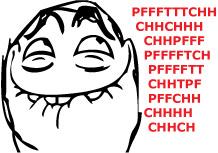
А ведь ещё можно развинтить винтики, залезть внутрь передатчика, там с miniPCIe Wi-Fi карты снять проводки на стандартную антеннку и прикрутить усиленную.
Оригинальных производителей референсного железа имеется 2: Itrio, корейцы, до сих пор продают по всему миру свой знаменитейший видеосендер, ещё 2008-2009 года выпуска, под разными брендами — Eminent, IOGear, Peerless и другими. Замечательно в комплекте то, что он содержит как HDMI, так и VGA/компонентные и даже композитные и stereo-jack разъёмы. Эдакий «Швейцарский Нож»:
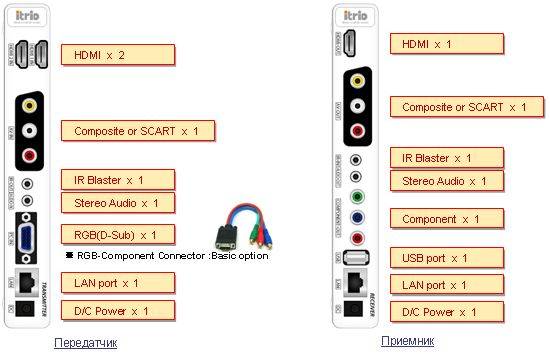
Поскольку модель уже относительно не молода, отсюда и поддержка HDMI только 1.3, что не умаляет все достоинства FullHD, но печалит отстутствием 3D. Также, одноядерный чип внутри жмёт/расжимает медленней, чем хотелось бы — задержка передачи 40-50мс (что, в целом, вполне приемлемо даже для игр, хотя и не желательно).
Второй же производитель, Cavium, представил свою последнюю вариацию видеосендера относительно недавно — в конце 2010 года. Они назвали эту технологию (передачи HD по Wi-Fi) словом WiVu, а чипы, двухъядерные Arm’ы с аппаратной поддержкой H.264 — PureVu. (Хотя в 2009 году эта технология называлась NetHD и была ориентирована на передачу HD, как уже и говорилось ранее, по LAN и PLC). Кстати, в качестве платформы для работы железа используется Linux, и практически всю opensource базу/кухню для компиляции прошивок можно скачать с ресурсов производителей.
Эта шайтан-машина, за счёт всей мощи, заключенной под её капотом, легко передаёт HDMI версии 1.4a, со всеми 3D режимами и с уменьшенной, по сравнению с Itrio, задержкой в 20мс (мой первый ЖК-монитор имел задержку, кажется, 16мс, для Windows ME это было вполне приемлемо 😉 ). Также тут имеется проброска ИК-сигнала, USB-клавиатур, мышек, джойстиков, поддержка шифрованной передачи FullHD и 3D сигнала от передатчика одновременно аж на 4 приёмника.
Референсный дизайн выглядит так — брошюра.
Комплект, основанный на WiVu, уже выпускаемый и весьма популярный среди подобного рода устройств — actiontec mywirelesstv (флеш-презентация, исходники прошивки). Кстати, mywirelesstv получил на CES’12 награду за дизайн и удачное инженерное решение.
О перспективах — как я уже писал ранее, совсем недавно Cavium объявили о стратегическом партнёрстве с Qualcomm и Intel. С Qualcomm работа будет направлена на создание стандарта Wi-Fi Display на базе WiVu, с Intel же, сотрудничество будет в области производства приёмников WiDi. Так что ожидаем очередного этапа интеграции этих технологий внутрь современных устройств. (Темп задаёт HTC со своей новейшей, уже готовой реализацией MediaLink)
Достоинства (со звёздочкой в начале — относится только к Cavium-based)
- Весьма дальне- и бронебойны;
- *Поддержка последней версии HDMI с 3D FullHD, проброска USB;
- Функция передачи ИК-сигнала и поддержка 4-х приёмников одновременно;
- *Возможность использовать несколько передатчиков с одним приёмником (попеременно);
- Из-за стандартных компонентов можно вмешаться в железо/софт и что-нибудь там поковырять;)
Недостатки
- Потенциально может снижаться качество передачи из-за замусоренности Wi-Fi спектра;
- Используется сжатие, для чего требуется мощное и не компактное оборудование;
- Из-за сжатия возникает задержка передачи от 20мс и более.
P.S.: Как у матёрого гика, у меня возникают некоторые религиозные предубеждения в отношении использовании Wi-Fi видеосендеров:
Ну не могу я смириться с тем, что, уже имея свой собственный Wi-Fi адаптер, моя PS3, сама, мощная как лежащий в её основе восьмиядерник, или трёхъядерный PowerPC 360-го Xbox’а с мощной видеокартой, или, и того хлеще, ПК с многоядерным процессором (в котором уже встроена intel WiDi), используют для передачи видео и звука на ТВ аж две (!)(приёмник и передатчик) коробочки с Linux, по мощности сопоставимые с двухъядерным Andriod-смартфоном. Это сродни, если б некие технологи выпустили бы супер-пупер плоскую отвёртку с регулируемой шириной шлица во всех измерениях и гидроусилителем на конной тяге, и позиционировали бы её как уникальное устройство по откручиванию крестовых болтиков и шурупов. Такое ощущение не покидает меня.
На сегодня всё, опять получилось много, и кто дошёл до сюда, да ещё и найдёт в себе силы оставить дельный коммент — восхищаюсь! А дабы поддержать ваш дух юных борцов с проводами, скажу, что статью я писал почти неделю, в несколько подходов, а материал для неё скапливался вообще годами, так что Вы получили только самую драгоценную выжимку, без мишуры.
Как и всегда, в комментах указываем, нужно ли дальше развивать тему.
Источник: habr.com